Laser Cutting
พวงกุญแจไม้ ยิงเลเซอร์ขั้นตอนการสร้าง
พวงกุญแจไม้ ยิงเลเซอร์ตามลวดลายที่ออกแบบ เริ่มต้นโดยการออกแบบบนโปรแกรม CorelDraw จากนั้นแปลงข้อมูลเป็นไฟล์ cnc บนโปรแกรม ArtCAM และสั่งตัดชิ้นงานไม้พวงกุญแจผ่านโปรแกรม Mach3 และยิงลายเลเซอร์ขั้นตอนสุดท้าย
ขั้นตอนการสร้างพวงกุญแจไม้ ยิงเลเซอร์ตามลวดลาย
- การออกแบบพวงกุญแจไม้ บนโปรแกรม CorelDraw
- การแปลงไฟล์ CNC ด้วย ArtCAM
- การตัดชิ้นงานพวงกุญแจไม้ ด้วยเครื่อง Router CNC
” พวงกุญแจไม้ ขนาด 6×6 cm ไม้ที่ใช้ในที่นี้เป็นไม้ยางขนาดความหนา 1.2 mm ตัดชิ้นงานไม้ด้วยเครื่องเรา ท์เตอร์ จากไฟล์ CNC ที่ทำการออกแบบ และยิงตกแต่งลวดลายด้วยเครื่องยิงแสงเลเซอร์ “
การออกแบบพวงกุญแจไม้ บนโปรแกรม CorelDraw
ทำการหาไฟล์ภาพโลโก้จากอินเตอร์เน็ต
ขั้นตอนแรกสุดเป็นการหาไฟล์ภาพโลโก้ที่ต้องการจากอินเตอร์เน็ตก่อน ตย. งานยิงเลเซอร์บนพวงกุญแจไม้นี้จะใช้ไฟล์ภาพโลโก้ สโมสรแมนยูจากเว็บไซด์ https://www.kindpng.com/imgv/imTow_download-manchester-united-logo-png-transparent-picture-manchester/
ทำการแปลงไฟล์ภาพบิทแมปเป็นไฟล์เวกเตอร์
ขั้นตอนต่อไปทำการแปลงไฟล์ภาพโลโก้ที่โหลดมาให้เป็นไฟล์เวกเตอร์ (Vector) ในที่นี้จะใช้โปรแกรมเวกเตอร์เมจิก (Vector Magic) เพื่อแปลงไฟล์ภาพจากบิทแมป (Bitmap) เป็นไฟล์เวกเตอร์ สำหรับความแตกต่างระหว่างไฟล์ภาพบิทแมปกับเวกเตอร์ศึกษาเพิ่มเติมได้จาก https://graphicfast.com/vector-bitmap-rastor-different/
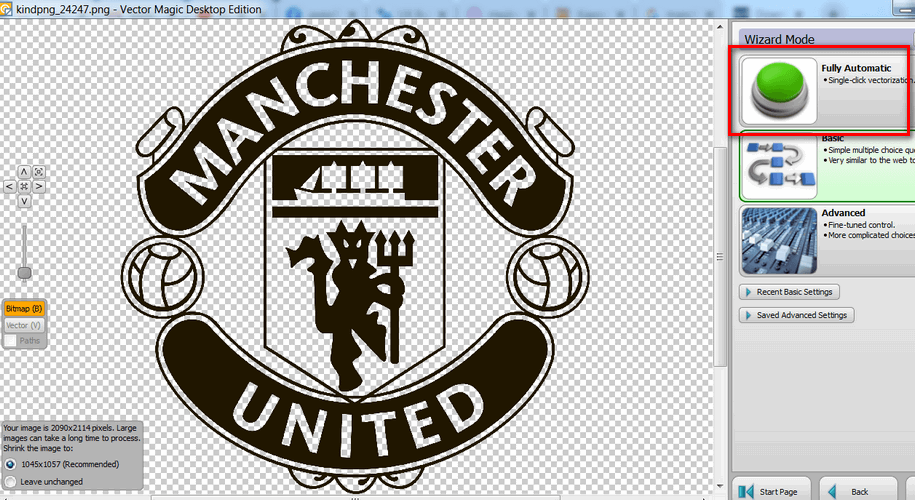 เมื่อเปิดโปรแกรมเวกเตอร์เมจิกขึ้นมาแล้ว ทำการเปิดไฟล์ภาพโลโก้เข้ามาในโปรแกรม แล้วจึงกดปุ่ม Fully Automatic รอโปรแกรมประมวลผลแปลงไฟล์ภาพเป็นเวกเตอร์
เมื่อเปิดโปรแกรมเวกเตอร์เมจิกขึ้นมาแล้ว ทำการเปิดไฟล์ภาพโลโก้เข้ามาในโปรแกรม แล้วจึงกดปุ่ม Fully Automatic รอโปรแกรมประมวลผลแปลงไฟล์ภาพเป็นเวกเตอร์
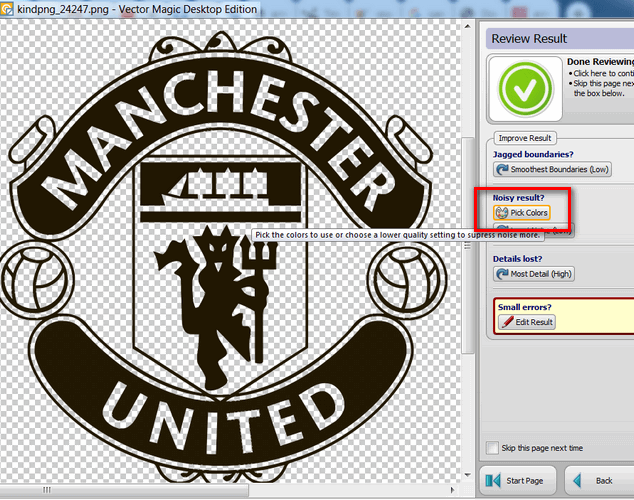 ขั้นตอนต่อไปทำการกดปุ่ม Pick Colors ตามภาพเพื่อลดขนาดจำนวนสีที่ใช้ให้เหลือแค่ 2 สี คือ สีดำ และสีโปร่งแสงหรือฉากหลัง
ขั้นตอนต่อไปทำการกดปุ่ม Pick Colors ตามภาพเพื่อลดขนาดจำนวนสีที่ใช้ให้เหลือแค่ 2 สี คือ สีดำ และสีโปร่งแสงหรือฉากหลัง
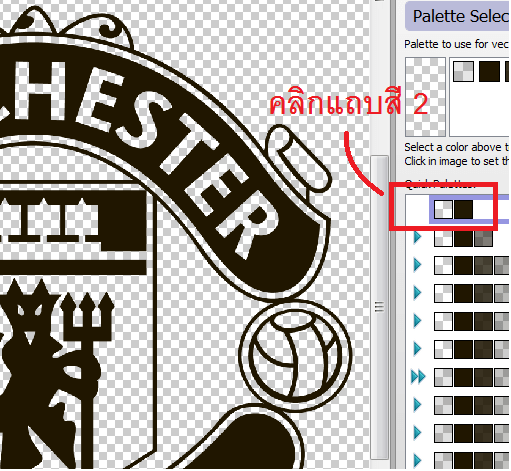
กำหนดโหมดสีไฟล์รูป พวงกุญแจไม้ ในไฟล์เวกเตอร์
ขั้นตอนสำคัญของการแปลงไฟล์ภาพสีบิทแมปเป็นไฟล์เวกเตอร์ เพื่อนำไปใช้กับเครื่องยิงเลเซอร์นั้นเป็นการเลือกโหมดจำนวนสีให้น้อยที่สุดเท่าที่เป็นไปได้ เพื่อให้ง่ายต่อการเลือกส่วนที่เป็นภาพวัตถุ (โลโก้แมนยู) กับฉากหลังที่ต้องการนั่นเอง
ทำการกดปุ่ม Done Reviewing แล้ว save ไฟล์เลกเตอร์ดังกล่าวไว้ในเครื่องคอมพิวเตอร์ สังเกตนามสกุลไฟล์ที่ได้จะเป็นไฟล์ AI เป็นอันเสร็จสิ้นขั้นตอนของการแปลงไฟล์เวกเตอร์ จากนั้นเข้าสู่ขั้นตอนการออกแบบบนโปรแกรม CorelDraw ต่อไป
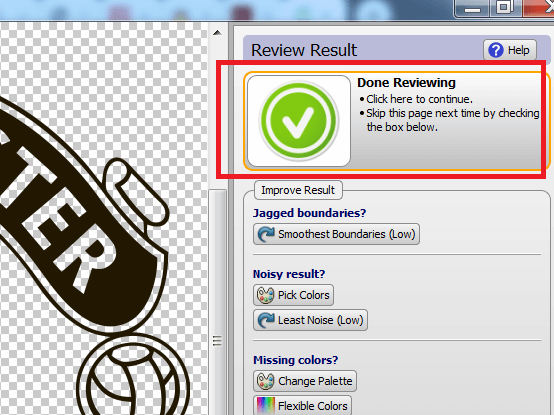
ทำการเปิดโปรแกรม CorelDraw ขึ้นมาจากนั้นไปที่ File>>Import… ทำการเปิดไฟล์โลโก้แมนูที่เป็นไฟล์เวกเตอร์ นามสกุล AI เข้ามาในโปรแกรม CorelDraw
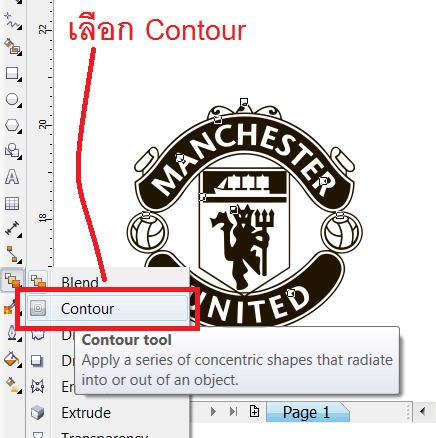
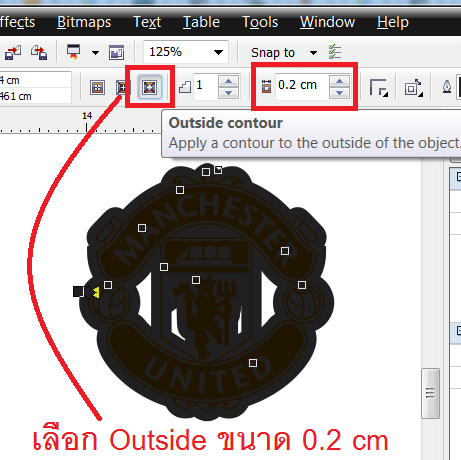
เลือก Contour tool เพื่อทำการขยายขนาดขอบด้านข้างของรูปโลโก้ออกไป โดยทำการระบุส่วนของ Outside ขนาด 0.2 cm จากนั้นทำการเลือกเฉพาะขอบรูปทรงด้านนอกผ่านเมนู Arrange>>Shaping >> Boundary
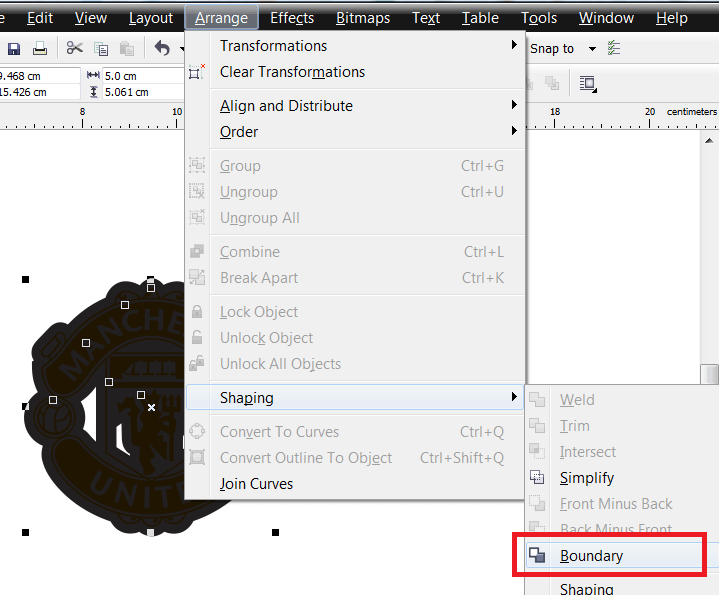
ขอบรูป พวงกุญแจไม้ นำไปตัดบนเครื่อง CNC
จากขอบรูปทรงโลโก้ที่ได้นำไปตัดชิ้นไม้ด้วยเครื่อง CNC ทำให้ได้รูปทรงโลโก้ไม้ตามแบบที่กำหนด ขั้นตอนถัดไปจะเป็นการวาดลายเส้นวงกลมเพื่อทำเป็นห่วงใส่พวงกุญแจ
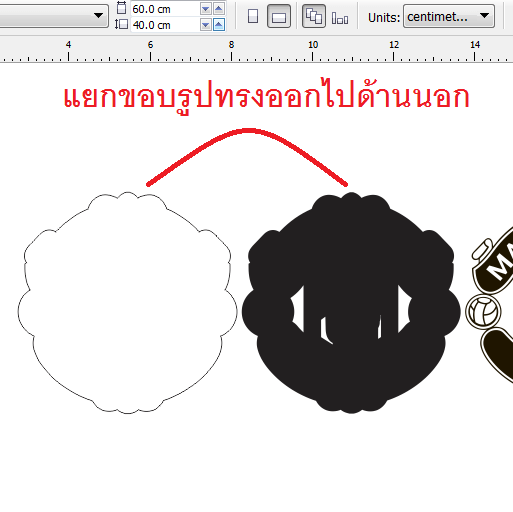
การสร้างห่วงใส่พวงกุญแจให้วาดวงรี วางไว้ด้านบนตำแหน่งรูปทรงโลโก้ พร้อมกับวาดวงกลมขนาดเล็ก 0.2 mm เพื่อใส่พวงกุญแจทับซ้อนวงรีที่สร้างขึ้นมาอีกครั้งหนึ่ง จากรูปทรงวงรีที่ทำการสร้างให้คลิกเมาส์เลือกพร้อมกับรูปทรงโลโก้จากนั้นเลือกคำสั่ง Weld เพื่อทำการประสาน 2 รูปทรงให้เป็นชิ้นเดียวกัน
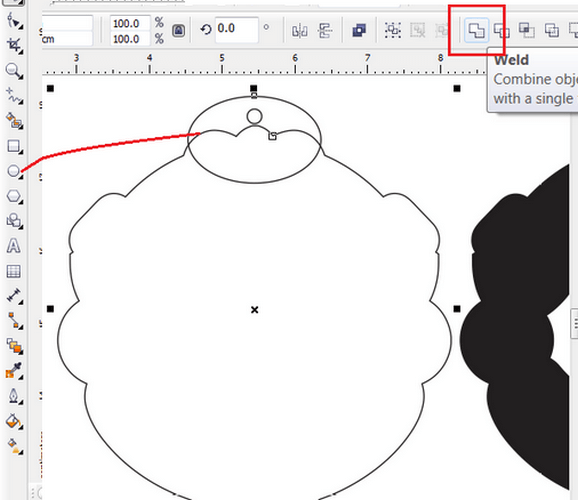
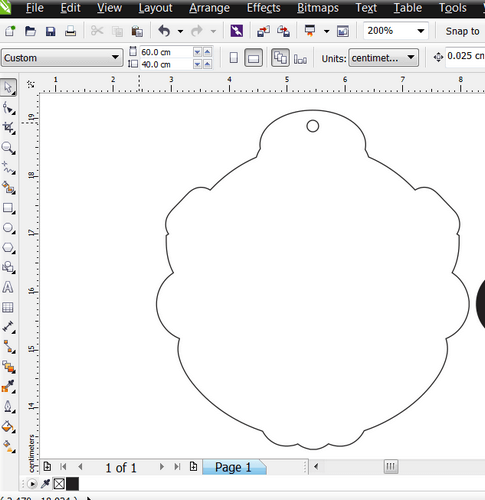
เสร็จสิ้นขั้นตอนการสร้างรูปทรงพื้นฐาน ตามโลโก้ที่ออกแบบ ลำดับถัดไปจะเป็นการนำรูปทรงที่ได้ไปตัดชิ้นงานไม้บนเครื่อง CNC ต่อไป ^_^
การแปลงไฟล์ CNC ด้วย ArtCAM
จากไฟล์รูปทรงโลโก้ที่ได้ตามแบบบนโปรแกรม CorelDraw นั้นจะเป็นงานที่ใช้กับเครื่องยิงเลเซอร์ แต่การตัดชิ้นงานพวงกุญแจไม้นั้นจะต้องใช้เครื่อง CNC จำเป็นจะต้องทำการแปลงไฟล์รูปทรงบนโปรแกรม CorelDraw เป็นรหัส G-Code และ M-Code โดยใช้โปรแกรม ArtCAM มีขั้นตอนดังนี้
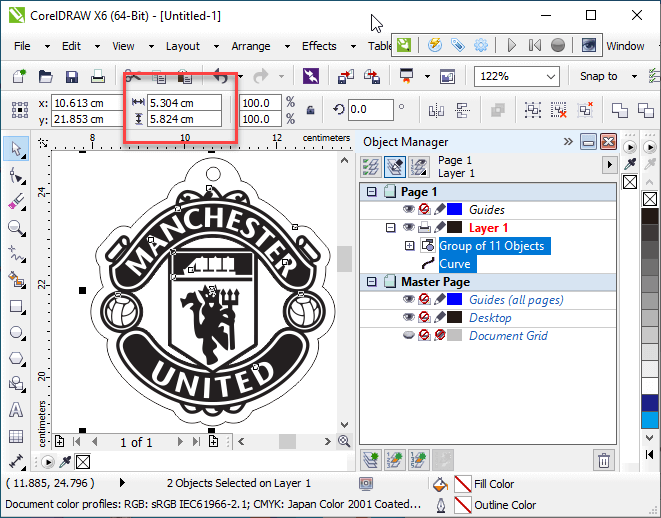
ตรวจสอบขนาดของไฟล์โลโก้ที่ทำการออกแบบก่อน โดยการคลิกเลือกรูปทรงที่ออกแบบไว้บนโปรแกรม CorelDraw ในที่นี้ความกว้าง 5.3 cm และสูง 5.8 cm สาเหตุที่ต้องทราบขนาด เพื่อที่จะไปกำหนดหน้าต่างพื้นที่การทำงานในโปรแกรม ArtCAM ให้ใกล้เคียงกัน
จากนั้นทำการเปิดโปรแกรม ArtCAM ขึ้นมากำหนดขนาดพื้นที่ทำงานให้ใกล้เคียงกัน ตามตัวอย่างกำหนดขนาด 6×6 cm
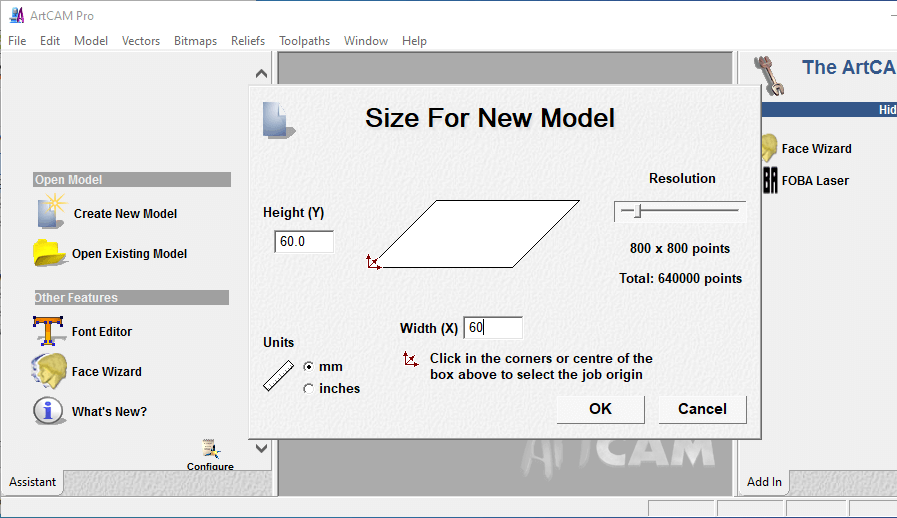
คลิกเลือกเฉพาะขอบรูปทรงจากโปรแกรม CorelDraw กดเมาส์ค้างไว้ลากมาปล่อยในพื้นที่ทำงานของโปรแกรม ArtCAM
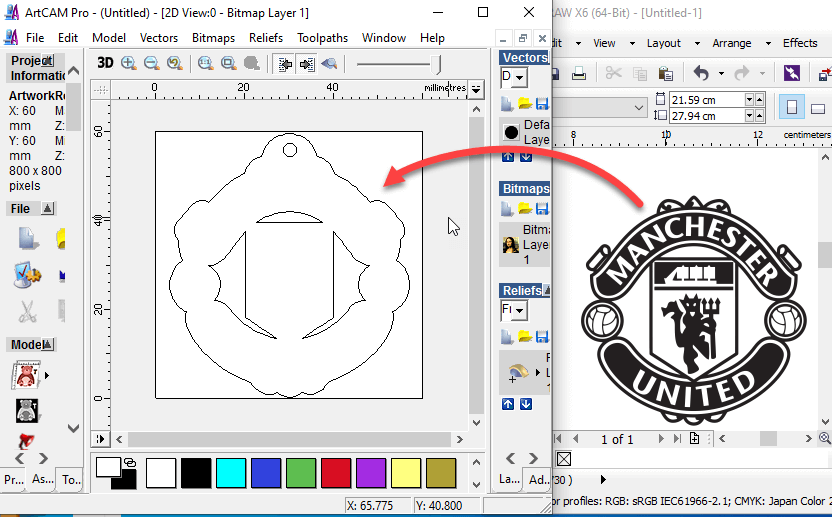
คลิกกรอบรูปทรงใน ArtCAM จากนั้นทำการคลิกแถบ Toolpaths เพื่อจะทำการสร้างรหัส G-Code และ M-Code ใช้สำหรับตัดชิ้นงานไม้พวงกุญแจต่อไป
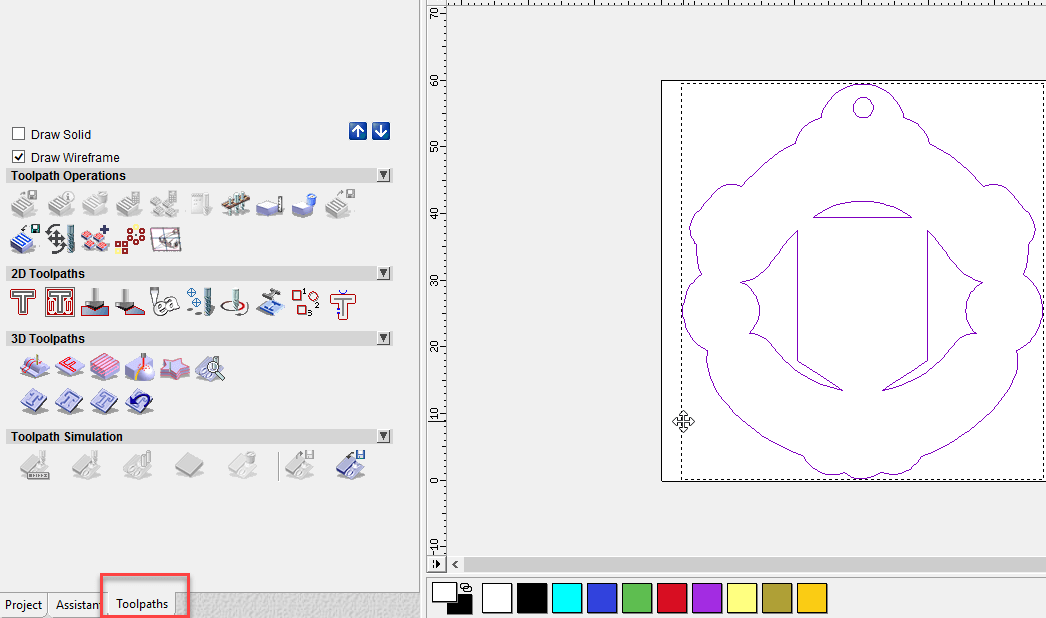
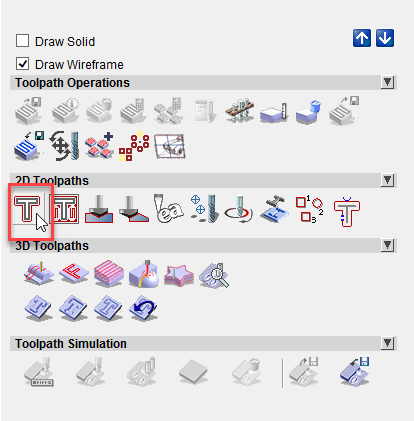
สร้างรหัสโค้ดที่ใช้ตัดชิ้นงานไม้
ทำการกดปุ่ม Cutting Mode เพื่อทำการสร้างรหัส G-Code และ M-code ในรูปแบบของการเดินหัวดอกกันตามขอบของชิ้นงานพวงกุญแจไม้ เพื่อทำการตัดชิ้นงาน
ระบุความหนาของชิ้นงานที่จะตัด
ไม้ยางที่ใช้ทำพวงกุญแจไม้หนา 1.1 cm ดังนั้นระบุในส่วนของ Finish Depth ให้ระบุเผื่อไว้เล็กน้อย 1.2 cm หมายถึงตัดชิ้นงานที่เสร็จสิ้นความหนา 1.2 cm เผื่อไว้ 1 mm
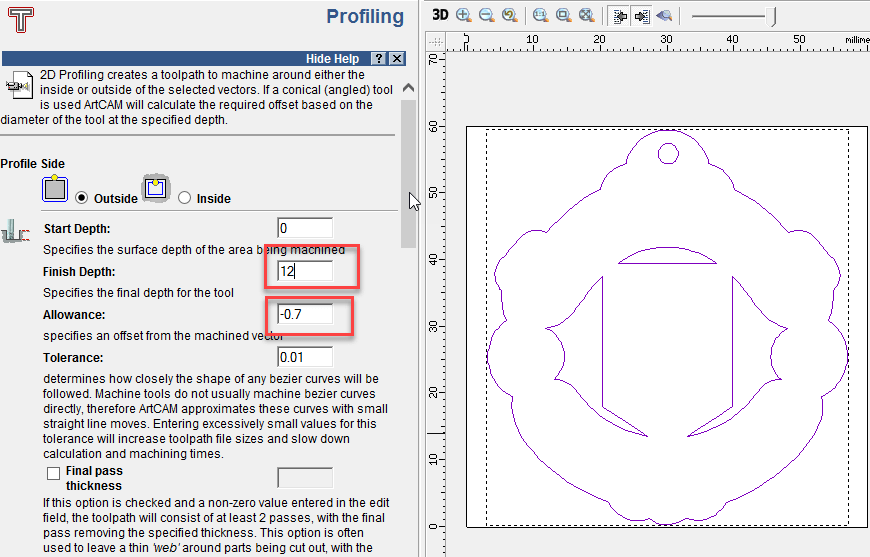
ระบุประเภทดอกกัดที่ใช้งาน
ประเภทของดอกกัดในตัวอย่างนี้ใช้ดอกเอ็นมิลที่มีเส้นผ่านศูนย์กลาง 2.0 mm โดยทำการคลิกที่ปุ่ม Select ในส่วนของ Profilling Tool
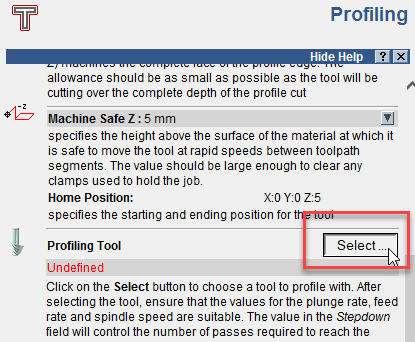

ระบุความลึกของการลงชิ้นงาน
ชิ้นงานไม้ที่มีความหนา 1.1 cm หรือประมาณ 1.2 cm ถ้าคิดในหน่วย mm เท่ากับ 12 mm ในที่นี้กำหนดให้ลงหัวดอกกัดลงลึกทีละ 3 mm (ถ้ากำหนดลงลึกมากแกนปั่น (Spindle) อาจจะปั่นไม่ไหวหัวดอกกัดจะหัก) เท่ากับการเดินหัวดอกกัดจะต้องเดิน 4 รอบ
เมื่อกำหนดคุณสมบัติต่างๆไม่ว่าจะเป็นความหนาชิ้นงาน ระยะความลึกการลงหัวดอกกัด ประเภทดอกกัด ครบถ้วนแล้วทำให้ได้ไฟล์ CNC มาพร้อมใช้งาน ขั้นตอนถัดไปจะเป็นการเตรียมแผ่นไม้ยึดบนแท่นเจาะ ยึดชิ้นงานให้แน่น เปิดโปรแกรม Mach3 ขึ้นมาแล้วโหลดไฟล์ CNC ที่ได้จาก ArtCAM แล้วกดปุ่ม Start เพื่อเดินหัวดอกกัด

ก่อนจะเดินหัวดอกกัด โดยทำการกดปุ่ม Cycle Start จะต้องยึดชิ้นงานแผ่นไม้ให้แน่นบนแท่นเจาะของเครื่อง CNC ก่อน ศึกษาได้ตามขั้นตอนต่อไป
การตัดชิ้นงาน พวงกุญแจไม้ ด้วยเครื่อง Router CNC
ทำการยึดแผ่นไม้เพื่อตัดชิ้นงานพวงกุญแจไม้บนแท่นเจาะของเครื่อง CNC

เมื่อทำการกดปุ่ม Cycle Start บนโปรแกรม Mach3 แล้ว หัวดอกกัดจะเริ่มเดินตัดชิ้นงานตามโค้ดโปรแกรมที่กำหนดไว้

รอจนกระทั่งหัวกัดเดินเสร็จสิ้นจะได้พวงกุญแจไม้ตามที่ออกแบบไว้ นำไปทำความสะอาดเก็บขอบด้วยกระดาษทราย

พวงกุญแจไม้หลากหลายรูปทรงที่ได้ ตามโลโก้ที่ออกแบบไว้ ในขั้นตอนนี้ยังไม่ได้ตกแต่งลวดลาย ซึ่งจะทำการตกแต่งลวดลายด้วยการยิงแสงเลเซอร์ในขั้นตอนสุดท้าย


ทำการยิงแสงเลเซอร์ พวงกุญแจไม้ ตามลวดลาย
นำชิ้นงานไม้ที่ตัดด้วยเครื่อง Router CNC กลับมาวางบนเครื่องยิงเลเซอร์ จากนั้นใช้ลายบนโปรแกรม CorelDraw ที่ออกแบบไว้ในขั้นตอนแรกสุดยิงสร้างลวดลายบนชิ้นงานที่ได้ ขั้นตอนดังกล่าวให้เลือกโหมดการยิงแสงเลเซอร์เป็น Engraving Mode

รอจนเสร็จสิ้นขั้นตอนการยิงแสงเลเซอร์บนชิ้นงานเนื้อไม้ เมื่อเสร็จสิ้นขั้นตอนจะได้ลายเส้นตามที่ออกแบบไว้ จากนั้นนำมาเช็ดทำความสะอาดต่อไป
พวงกุญแจไม้ที่ตัดตามรูปทรงด้วยเครื่อง Router CNC และยิงวาดลวดลายด้วยแสงเลเซอร์ก็พร้อมใช้งาน

เสร็จสิ้นขั้นตอน ในลำดับท้ายสุดเพียงแค่หาห่วงพวงกุญแจมาใส่ตามตำแหน่งรูที่เจาะไว้ เพียงเท่านี้ก็ได้พวงกุญแจไม้ ในรูปแบบคลาสสิคที่ไม่เหมือนใครแล้วครับ ^_^


